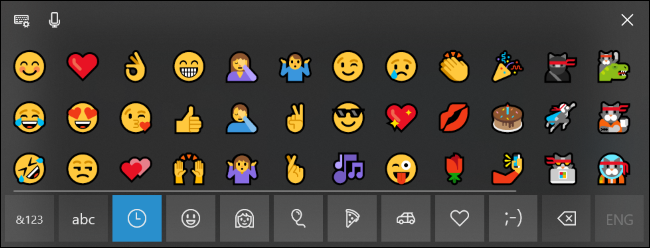Секретная горячая клавиша открывает новый Emoji Picker для Windows 10 в любом приложении
В Windows 10 есть скрытый инструмент выбора смайликов, который можно использовать для ввода смайликов в любом приложении, даже в таких программах, как Google Chrome. Это доступно нажатием комбинации клавиш.
Средство выбора эмодзи было добавлено в обновление Fall Creators для Windows 10 и улучшено в обновлении от апреля 2018 года .
Как открыть Emoji Picker
Чтобы открыть эмодзи, нажмите Win +. или Win +; на клавиатуре. Другими словами, удерживайте нажатой клавишу Windows и нажмите клавишу точки (.) Или точку с запятой (;).
Ваш курсор должен быть где-то, что принимает текст при нажатии этих клавиш, но вы можете использовать этот ярлык практически в любом приложении – от текстовых полей в веб-браузере до приложений обмена сообщениями, от Блокнота до Microsoft Word.
Просто нажмите Emoji в открывшемся окне, чтобы вставить его. Панель также запоминает ваши последние использованные смайлики и представляет их в верхней части списка.
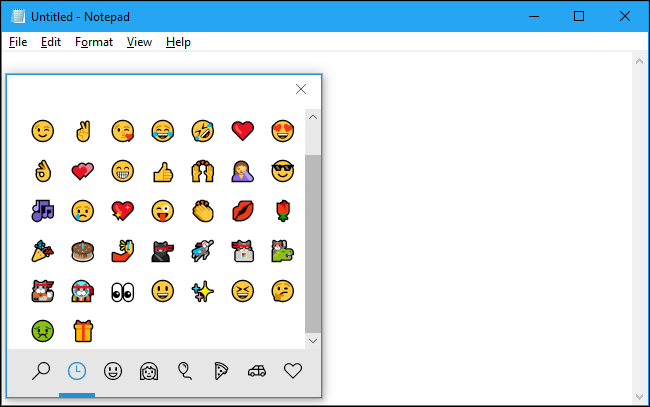
Вы также можете нажать кнопку увеличительного стекла в левом нижнем углу панели смайликов, а затем ввести текст для поиска смайликов.
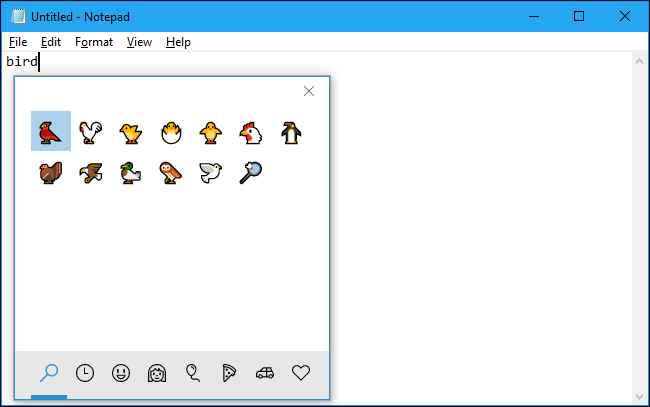
В зависимости от приложения вы увидите либо те же полноцветные эмодзи, которые вы видите на панели (например, в Chrome), либо черно-белый смайлик меньшего размера (например, в блокноте) ,
Начиная с обновления за апрель 2018 года, панель эмодзи остается открытой после того, как вы вставите эмодзи, так что вы можете вставить столько смайликов, сколько захотите. Чтобы закрыть его, нажмите кнопку «х» в правом верхнем углу панели или нажмите клавишу Esc на клавиатуре.
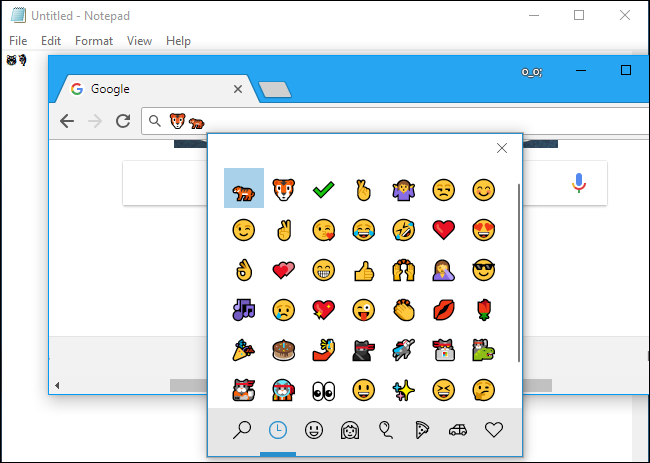
Если вы переключитесь на категорию «Люди» в палитре смайликов (кнопка человеческого лица внизу), в правом верхнем углу окна также появится кнопка, позволяющая выбрать цвет кожи для смайликов. Это только меняет цвет новых эмодзи в форме людей. Старшее круглое лицо смайлика остается желтым.
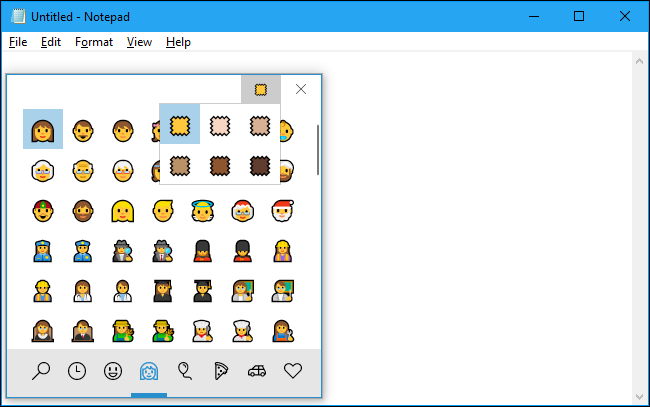
Emoji – это стандартные символы Юникода, поэтому эмодзи, вводимые с этой клавиатуры, должны просматриваться на любой современной операционной системе или устройстве, поддерживающем эмодзи. Microsoft даже добавила черно-белую поддержку эмодзи в Windows 7 в обновлении, доступном через Центр обновления Windows.
Вы также можете купить доменное имя с символами смайликов .
Как набрать эмодзи с помощью сенсорной клавиатуры
Сенсорная клавиатура Windows 10 также поддерживает эмодзи, поэтому вы можете набирать эмодзи, если используете сенсорную клавиатуру на сенсорном экране. Это работает так же, как и при наборе смайликов с помощью клавиатуры на других современных мобильных устройствах, таких как iPhone, телефоны Android и iPad.
Чтобы набрать эмодзи с помощью сенсорной клавиатуры, просто нажмите кнопку смайликов слева от пробела.
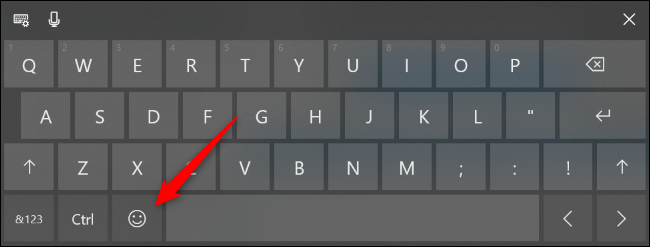
Вы увидите список смайликов, который можно вставить, нажав. Они должны работать практически в любом приложении Windows.
Нажмите кнопку «abc», чтобы вернуться к стандартной алфавитной клавиатуре.